Page 366 of 629

92
Ljud och multimedia
FR ÅGASVA RLÖSNING
Jag lyckas inte ansluta min Bluetooth-telefon. Det kan hända att telefonens Bluetooth-funktion är inaktiverad eller att enheten inte är synlig. Kontrollera att Bluetooth är aktiverat i telefonen. Kontrollera i telefonens inställningar att den är "Synlig för alla".
Bluetooth-telefonen är inte kompatibel med systemet. Du kan kontrollera telefonens kompatibilitet på Bilmärkets hemsida (tjänster).
Ljudet i den Bluetooth-anslutna telefonen är ohörbart.
Ljudet beror både på systemet och på telefonen. Öka ljudvolymen för radion, eventuellt till maximal nivå, och öka telefonens ljudnivå vid behov.
Det omgivande ljudet inverkar på telefonsamtalets kvalitet. Dämpa det omgivande ljudet (stäng rutorna, minska ventilationen, sakta in etc.)
Telephone (Telefon)
FR ÅGASVA RLÖSNING
Vissa tecken i aktuell mediainformation visas inte på rätt sätt.
Ljudsystemet kan inte hantera vissa teckentyper. Använd standardtecken för att döpa spår och kataloger.
Uppspelningen av streaming-filer börjar inte. Den anslutna kringutrustningen tillåter inte automatisk start av uppspelningen. Starta uppspelningen på kringutrustningen.
Namnen på spåren och speltiden visas inte på displayen vid audio-streaming.
Bluetooth-profilen tillåter inte över föring av dessa informationer.
Page 367 of 629

93
.
Ljud och multimedia
FR ÅGASVA RLÖSNING
Vissa kontakter är dubblerade i listan. Alternativen för synkronisering av kontakter föreslår synkronisering av SIM-kortets kontakter, telefonkontakterna eller båda. Då båda synkroniseringarna har valts, är det möjligt att vissa kontakter visas dubbelt.
Välj "Display SIM card contacts" (Visa SIM-kortskontakter) eller "Display telephone contacts" (Visa telefonkontakter).
Kontakterna är inte sorterade i alfabetisk ordning.
Vissa telefoner erbjuder visningsalternativ. Beroende på vilka parametrar som valts, kan kontakter över föras i en speciell ordning. Ändra visningsparametrarna i telefonboken.
Systemet tar inte emot SMS. Bluetooth-funktionen ger inte möjlighet att skicka SMS till systemet.
FR ÅGASVA RLÖSNING
Vid justering av diskant och bas väljs equalizern bort.
Det inställda EQ-läget förutsätter en specifik inställning av diskant och bas. Ändra inställning av diskant och bas eller inställning av equalizer för att erhålla önskad ljudbild.
Genom att ändra equalizerinställningen återgår diskant och bas till noll.
Genom att ändra balansen väljs ljudfördelningsläget bort.
Val av ett ljudfördelningsläge förutsätter en specifik balansinställning. Ändra inställning av balans och ljudfördelning för att erhålla önskad ljudbild.
När ljudfördelningen ändras försvinner balansinställningen.
Settings (Inställningar)
Page 373 of 629

99
.
Ljud och multimedia
Transversal-Citroen_sv_Chap02_RCC-2-2-0_ed01-2016
Media (kort tryckning): byte av mediekälla. Telefon (kort tryckning): svara. Pågående samtal (kort tryckning): gå till telefonmenyn. Telefon (Lång tryckning): neka ett samtal, avsluta pågående samtal, gå till telefonmenyn när du inte har något pågående samtal.
S ä n k a l j u d v o l y m e n .
Röstkommandon : Kort tryckning – röstkommandon för smartphone via bilens system.
Stänga av/sätta på ljudet. Eller Stänga av ljudet genom att trycka samtidigt på knapparna för att öka och minska volymen. Återställ ljudnivån genom att trycka på en av de båda volymknapparna.
Radio (vrida): föregående/nästa sparade inställning. Media (vrid reglaget): gå till föregående/nästa spår, bläddra i l i s t o r. Kort tryckning : godkänna ett val eller visa sparade inställningar.
Radio : visa listan över radiostationer. Media : visa listan över spår. Radio (ihållande tryckning): uppdatera listan över mottagna radiostationer.
H ö j a l j u d v o l y m e n .
Reglage på ratten - typ 2
Page 391 of 629

117
.
Ljud och multimedia
Transversal-Citroen_sv_Chap02_RCC-2-2-0_ed01-2016
Anslutning av Apple ® Anslutning av Apple ® Anslutning av Apple -spelare
Anslut Apple ® -spelaren till USB-uttaget med hjälp av lämplig kabel (medföljer inte). Uppspelningen börjar automatiskt.
Spelaren styrs via ljudanläggningens reglage.
Tillgängliga klassificeringar är de som finns i den anslutna enheten (artister/album/genrer/spellistor/ljudböcker/ podcasts), men du kan också ordna dem i form av bibliotek. Den använda klassificeringen görs i normalfallet per artist. För att ändra den aktuella klassificeringen, ska du gå uppåt i trädstrukturen till den första nivån och sedan välja önskad klassificering (spellistor till exempel) och bekräfta för att gå nedåt i trädstrukturen tills du kommer till önskat spår.
Versionen av bilradions programvara kan vara inkompatibel med den generation av Apple ® -spelare som du använder.
Bilradion läser ljudfiler med filändelsen .wav, .wma, .aac, .ogg, .mp3 med en bitströmshastighet mellan 32 kbps och 320 kbps. Den stödjer även VBR (Variable Bit Rate). Inga andra filtyper (.mp4 etc.) kan läsas. Filtypen .wma måste vara wma 9 standard. De samplingsfrekvenser som stöds är 11, 22, 44 och 48 KHz.
Vi rekommenderar att du använder filnamn med mindre än 20 tecken och inte använder specialtecken (t ex: " " ? ; ù) för att undvika problem vid avspelning eller visning.
För att kunna läsa en bränd CDR eller en CDRW, välj helst standard ISO 9660 nivå 1, 2 eller Joliet vid bränningen. Om skivan bränns i ett annat format kanske uppspelningen inte fungerar normalt. På en och samma skiva rekommenderas att man använder samma standard, med så låg hastighet som möjligt (högst 4x). Då blir ljudkvaliteten optimal. För en multisessions-cd rekommenderas standard Joliet.
Information och råd
Använd endast USB-minnen med formatet FAT32 (File Allocation Table).
Systemet stöder externa enheter typ USB Mass Storage, BlackBerry ®
och spelare från Apple ® (iPods och ® (iPods och ®
iPhones) som ansluts via USB-uttaget.
Adapterkabeln medföljer inte. Kringutrustningen styrs via ljudanläggningens reglage. Övriga externa enheter, som inte känns igen av systemet, måste anslutas via AUX-uttaget med en kompatibel kabel (medföljer inte) eller via Bluetooth (streaming) om enheten är kompatibel.
Vi rekommenderar att du använder den externa enhetens original-USB-kabel.
För att skydda systemet bör inte USB-hubb användas.
Page 393 of 629
119
.
1
2
3
4
Ljud och multimedia
Transversal-Citroen_sv_Chap02_RCC-2-2-0_ed01-2016
Nivå 1Nivå 2Nivå 3Kommentarer
Telephone (Telefon)
Bluetooth search(Bluetooth-sökning)
PHONE (telefon)
Bluetooth connection(Bluetooth-anslutning)
Search (Sök) Starta en sökning efter externa enheter.
Delete (Ta bor t) Ta bort en eller flera externa enheter
MirrorLink Gå till funktionen MirrorLink.
CarPlay Gå till funktionen CarPlay.
Telephone (telefon)
Bluetooth search(bluetooth-sökning)
Keypad (knappsats)
Slå ett telefonnummer.
Telephone (telefon)
Bluetooth search(Bluetooth-sökning)
Recent calls(senaste samtalen)
All (alla)
Visa samtalslista efter de kriterier du valt. Välj en kontakt för att ringa upp.
Utgående
Missed (missade)
Incoming (inkommande)
Telephone (telefon)
Bluetooth search(Bluetooth-sökning)
Contacts (Kontakter)
Search (Sök) Confirm (Bekräfta) Sök en kontakt i telefonboken.
Telephone (telefon) Se detaljerade uppgifter för kontakten.
Page 395 of 629
121
.
5
5
5
Ljud och multimedia
Transversal-Citroen_sv_Chap02_RCC-2-2-0_ed01-2016
Nivå 1Nivå 2Kommentarer
Telephone (telefon)
ALTERNATIV
On hold (auto) (automatisk samtalsparkering)
ON - OFF Aktivera eller stänga av automatisk samtalsparkering för pågående samtal.
Telephone (telefon)
ALTERNATIV
Sor t contacts by name (sortera kontakter efter efternamn) Sor t contacts by name (sortera kontakter efter förnamn)
Sortera kontakter efter efternamn-förnamn eller förnamn-efternamn.
Telephone (telefon)
ALTERNATIV
Ring volume (volym för ringsignal)
Ställ in ljudvolymen på ringsignalen.
Page 396 of 629
122
1
Ljud och multimedia
Transversal-Citroen_sv_Chap02_RCC-2-2-0_ed01-2016
Connexion smartphones MirrorLink TM (anslut smartphone med MirrorLink)
Page 397 of 629
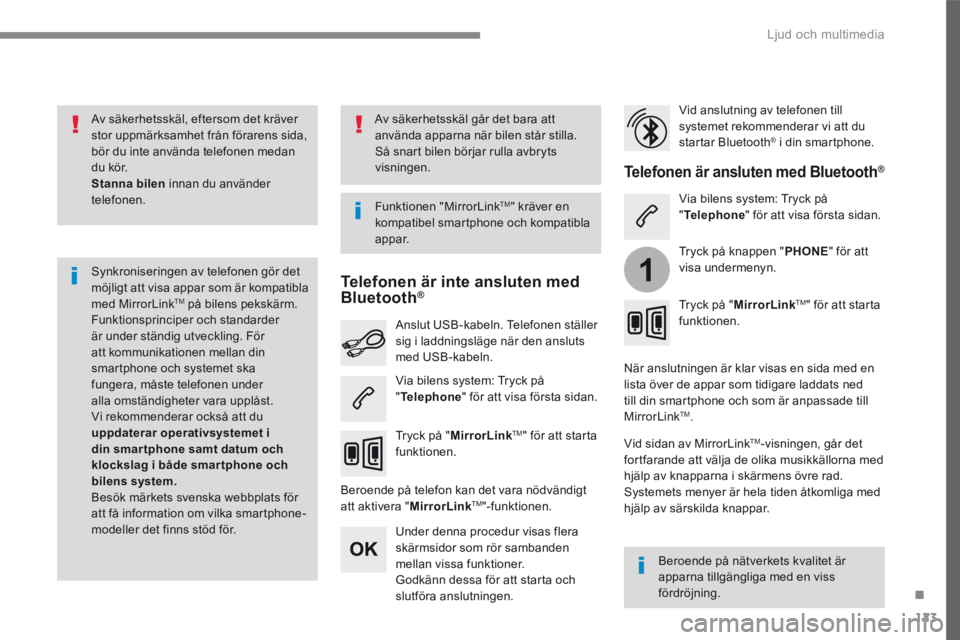
123
.
1
Ljud och multimedia
Transversal-Citroen_sv_Chap02_RCC-2-2-0_ed01-2016
Av säkerhetsskäl, eftersom det kräver stor uppmärksamhet från förarens sida, bör du inte använda telefonen medan du kör. Stanna bilen innan du använder telefonen.
Synkroniseringen av telefonen gör det möjligt att visa appar som är kompatibla med MirrorLink TM på bilens pekskärm. Funktionsprinciper och standarder är under ständig utveckling. För att kommunikationen mellan din smartphone och systemet ska fungera, måste telefonen under alla omständigheter vara upplåst. Vi rekommenderar också att du uppdaterar operativsystemet i din smar tphone samt datum och klockslag i både smar tphone och bilens system. Besök märkets svenska webbplats för att få information om vilka smartphone-modeller det finns stöd för.
Funktionen "MirrorLink TM " kräver en kompatibel smartphone och kompatibla
appar.
Beroende på nätverkets kvalitet är apparna tillgängliga med en viss fördröjning.
Vid anslutning av telefonen till systemet rekommenderar vi att du startar Bluetooth ® i din smartphone. ® i din smartphone. ®
Beroende på telefon kan det vara nödvändigt att aktivera " MirrorLinkTM " - f u n k t i o n e n .
Under denna procedur visas flera skärmsidor som rör sambanden mellan vissa funktioner. Godkänn dessa för att starta och slutföra anslutningen.
Anslut USB-kabeln. Telefonen ställer sig i laddningsläge när den ansluts med USB-kabeln.
Tryck på " MirrorLinkTM " för att starta funktionen.
När anslutningen är klar visas en sida med en lista över de appar som tidigare laddats ned till din smartphone och som är anpassade till MirrorLink TM .
Vid sidan av MirrorLink TM -visningen, går det fortfarande att välja de olika musikkällorna med hjälp av knapparna i skärmens övre rad. Systemets menyer är hela tiden åtkomliga med hjälp av särskilda knappar.
Telefonen är inte ansluten med Bluetooth ®Bluetooth ®Bluetooth
Telefonen är ansluten med Bluetooth ® Telefonen är ansluten med Bluetooth ® Telefonen är ansluten med Bluetooth
Via bilens system: Tryck på " Telephone " för att visa första sidan.
Via bilens system: Tryck på " Telephone " för att visa första sidan.
Av säkerhetsskäl går det bara att använda apparna när bilen står stilla. Så snart bilen börjar rulla avbryts visningen.
Tryck på knappen " PHONE " för att visa undermenyn.
Tryck på " MirrorLinkTM " för att starta funktionen.